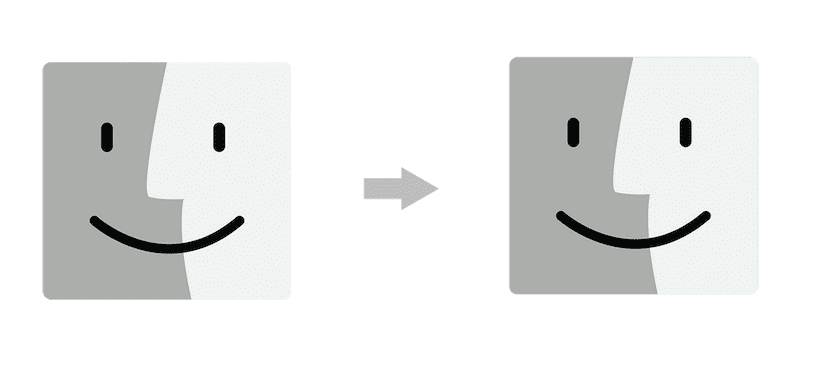
પ્રથમ અને સૌથી અગત્યની વાત એ છે કે આ સ્થળાંતર અથવા ડેટાને એક મેકથી બીજામાં સ્થાનાંતરિત કરવાની વિવિધ પદ્ધતિઓ છે. સ્વાભાવિક છે કે અમે અમારા પીસીથી બધી માહિતી અમારા નવા મેક પર પણ મોકલી શકીએ છીએ, પરંતુ તે બીજી બાબત છે. આજે આપણે આ નાનકડા ટ્યુટોરીયલમાં જે જોશું તે છે અમારા જૂના મેકથી બધી માહિતીનું સ્થળાંતર કેવી રીતે કરવું નવા મેક પર, ફાયરવાયર અથવા થંડરબ કેબલનો ઉપયોગ કરીનેઓલ્ટ
પ્રથમ પગલું, બેકઅપ
સૌ પ્રથમ અને સૌથી અગત્યનું, એ બનાવવું છે અમારા જૂના મ ofકનો બેકઅપઅથવા. ટ્રાન્સફર પ્રક્રિયામાં ઉદભવતા સમસ્યાઓ અથવા કોઈ પણ સંજોગોમાં આ આપણને બચાવે છે, જો આપણે ટાઇમ મશીનનો ઉપયોગ ન કરવો હોય તો અમે બાહ્ય હાર્ડ ડ્રાઇવ પરની ક makeપિ પણ બનાવી શકીએ છીએ. આ પગલું આવશ્યક છે.
બે મsકને કનેક્ટ કરી રહ્યું છે
સ્વાભાવિક છે કે બંને મશીનો વચ્ચે જોડાણ હોવું જરૂરી છે અને આ સમયે અમે આ માટે થંડરબોલ્ટ અથવા ફાયરવાયર કેબલનો ઉપયોગ કરવા જઈ રહ્યા છીએ. તમે ડેટાને અન્ય રીતે પણ પસાર કરી શકો છો, પરંતુ આ એક સૌથી સરળ અને ઝડપી છે. અમે બે મેકને કેબલથી જોડીએ છીએ અને જો આપણું જૂનું મેક ગમે છે OS X માઉન્ટેન સિંહ operatingપરેટિંગ સિસ્ટમ અથવા તે પહેલાંની, અથવા જો તમે એનો ઉપયોગ કરી રહ્યાં છો ફાયરવાયર કેબલ સ્થળાંતર કરવા માટે, ટેપ કરો બુટ દરમ્યાન ટી કી દબાવીને મૂળ કમ્પ્યુટરને રીબુટ કરો માં બુટ કરવા માટે લક્ષ્ય ડિસ્ક મોડ.
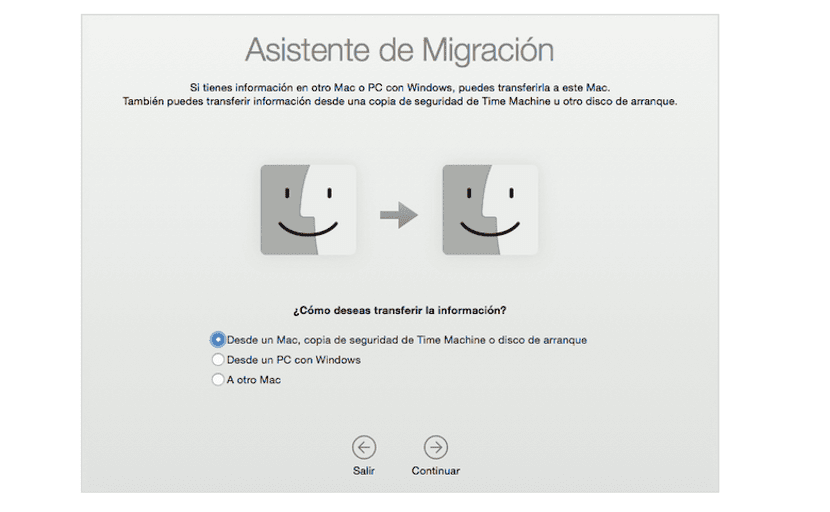
અમે સ્થાનાંતરણથી પ્રારંભ કરીએ છીએ
હવે રમો અમારા નવા મેક પર કનેક્શન વિઝાર્ડ ખોલો અને આ માટે આપણે વાપરી શકીએ છીએ લૉંચપેડ, મેનુ વાપરો જાઓ> ઉપયોગીતાઓ અથવા વિઝાર્ડનો ઉપયોગ કરીને શોધો સ્પોટલાઇટ. એક વાર અમારું નવું મક સ્થળાંતર પદ્ધતિ માટે પૂછે છે, તમે પસંદ સ્પર્શ કરશે મેક, ટાઇમ મશીન બેકઅપ અથવા સ્ટાર્ટઅપ ડિસ્કથી, અને અમે કરીએ છીએ ચાલુ રાખો ક્લિક કરો.
અમે જૂના સાધનો પસંદ કરીશું જેમાંથી આપણે બધી માહિતીને સ્થાનાંતરિત કરવા માગીએ છીએ અને અમે આ પર ક્લિક કરીને પ્રક્રિયા ચાલુ રાખીશું: ચાલુ રાખો. એકવાર પસંદ થયા પછી, એ સુરક્ષા કોડ જે બંને કમ્પ્યુટર પર સમાન હોવું જોઈએ, એકવાર તપાસ્યા પછી આપણે ચાલુ રાખી શકીએ અમારા જૂના મ onક પર ક્લિક કરો.

સ્થાનાંતરિત કરવા માટે ડેટા પસંદ કરી રહ્યા છીએ
હવે, એકવાર આ પગલાં લેવામાં આવે, તો શક્ય છે ડેટા ટ્રાન્સફર શરૂ કરો અને Appleપલ અમને તે ડેટા પસંદ કરવાની મંજૂરી આપે છે જેને આપણે જૂના મેકથી નવામાં ખસેડવા માગીએ છીએ. કિસ્સામાં અમારા જૂના મ onક પર એકથી વધુ વપરાશકર્તા છે, આપણે શું કરવાનું છે વપરાશકર્તા આયકનની બાજુમાં ત્રિકોણ પર ક્લિક કરો અને તે સામગ્રીને પસંદ કરો કે જેને તમે દરેક વપરાશકર્તાથી સ્થાનાંતરિત કરવા માંગતા નથી
જ્યારે અમારી પાસે પહેલેથી જ પસંદ કરેલો ડેટા છે અમારે ચાલુ રાખો પર ક્લિક કરવું પડશે અને સ્થળાંતર સહાયક ફાઇલોને અમારા નવા મેક પર સ્થાનાંતરિત કરવાનું શરૂ કરશે, જ્યારે તે સમાપ્ત થાય છે, ત્યારે લ Macગિન વિંડો ફરીથી નવા મેક પર દેખાય છે અને આપણે પાછલી ફાઇલો જોઈ શકીએ છીએ. ફાઇલ ટ્રાન્સફર પ્રક્રિયા સામાન્ય રીતે સમય લે છે, તેથી ધૈર્ય રાખો અને પ્રક્રિયા સમાપ્ત થાય ત્યાં સુધી બંધ ન કરો.
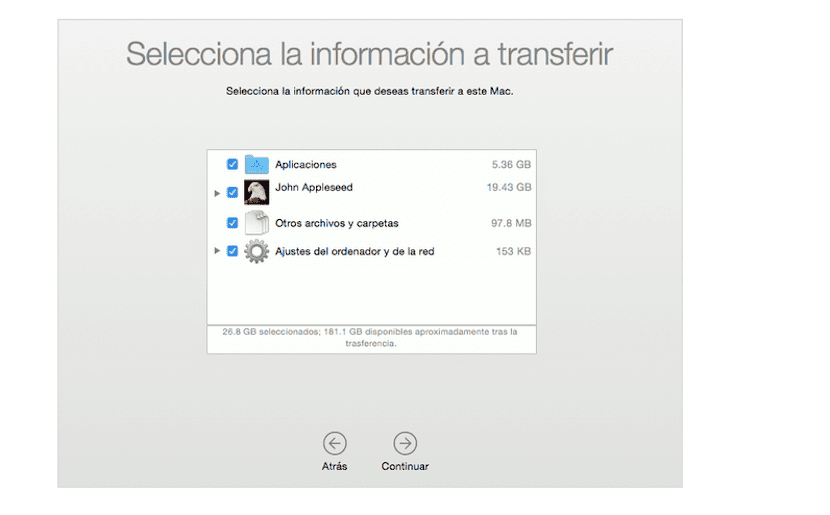
તૈયાર છે!
વર્ણવેલ પગલાઓનું અનુસરણ કરવું પડશે અને અમે તેમાંથી કોઈ છોડી શકતા નથી. જો કોઈ કારણોસર અમને ભૂલ થાય છે અથવા અમે એક મેકથી બીજામાં ડેટા ટ્રાન્સફર કરી શકતા નથી, તો સીધા anપલ સ્ટોર પર જવું અથવા સહાય માટે Appleપલની તકનીકી સહાય સેવાને ક callલ કરવો શ્રેષ્ઠ છે. ધ્યાનમાં લો કે આ પગલાંઓ અમારી જૂની મશીનને નવીની બાજુમાં Appleપલ સ્ટોર પર લઈ જઈ શકે છે, એક જીનિયસ પ્રક્રિયામાં અમને મદદ કરશે.